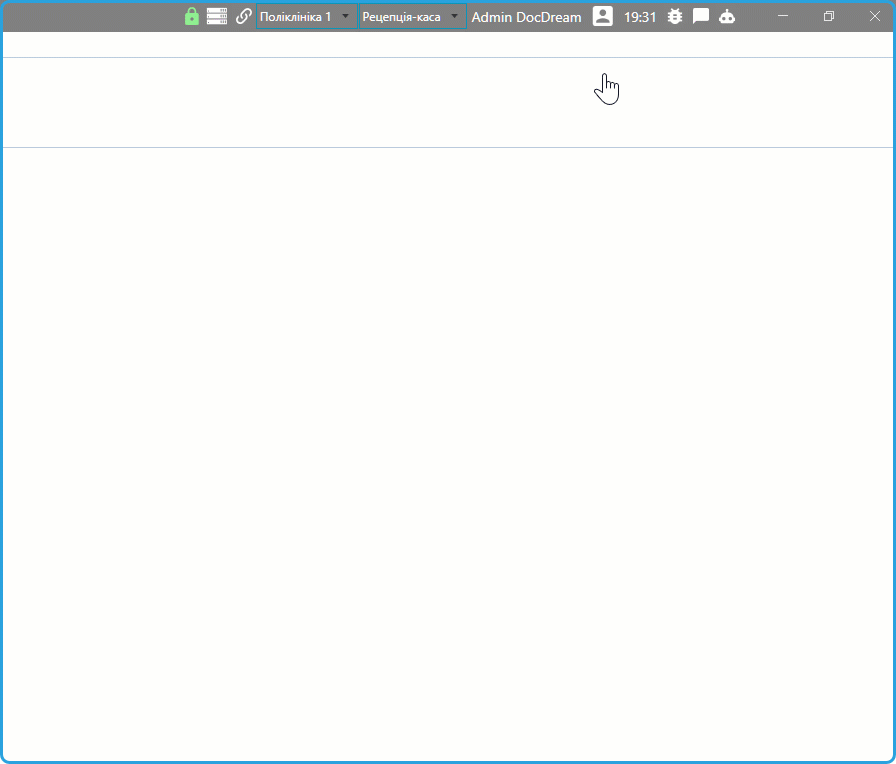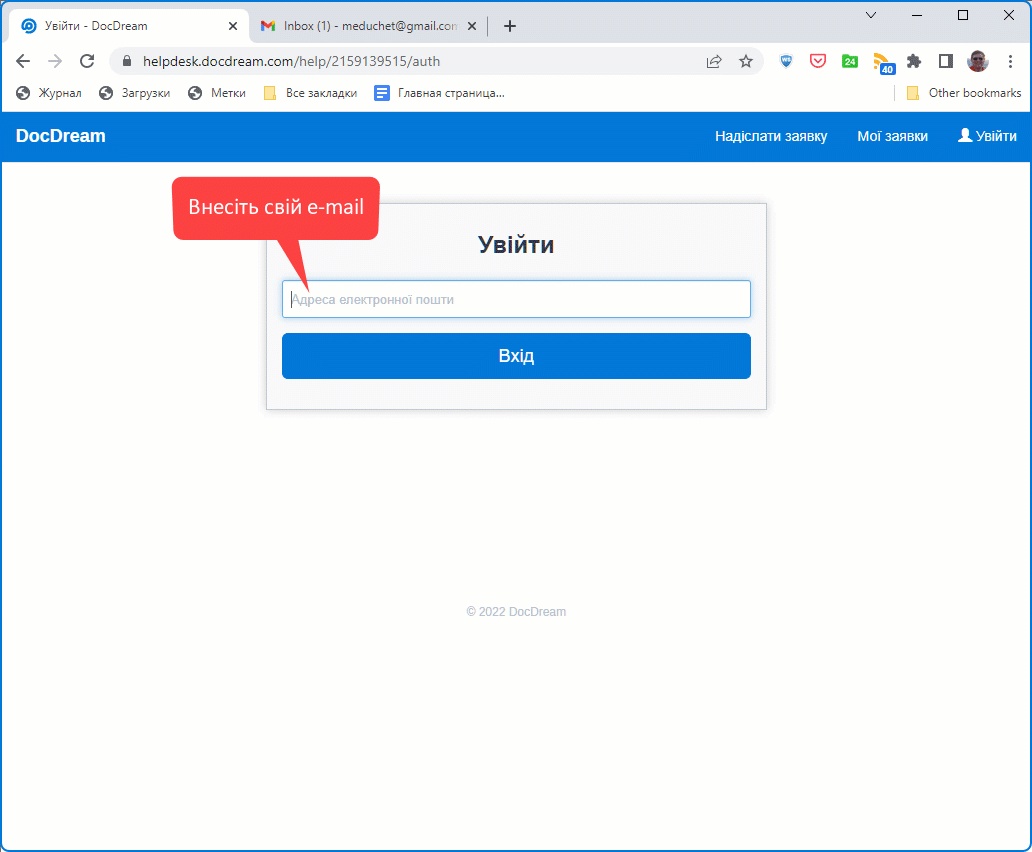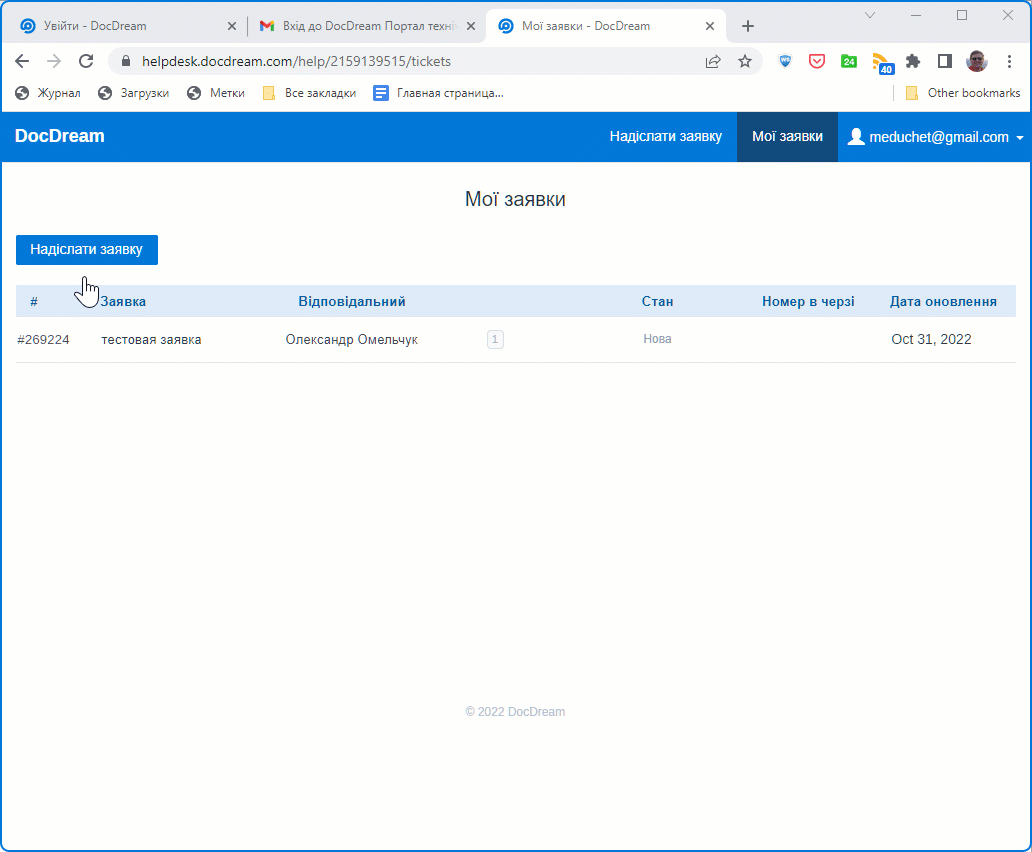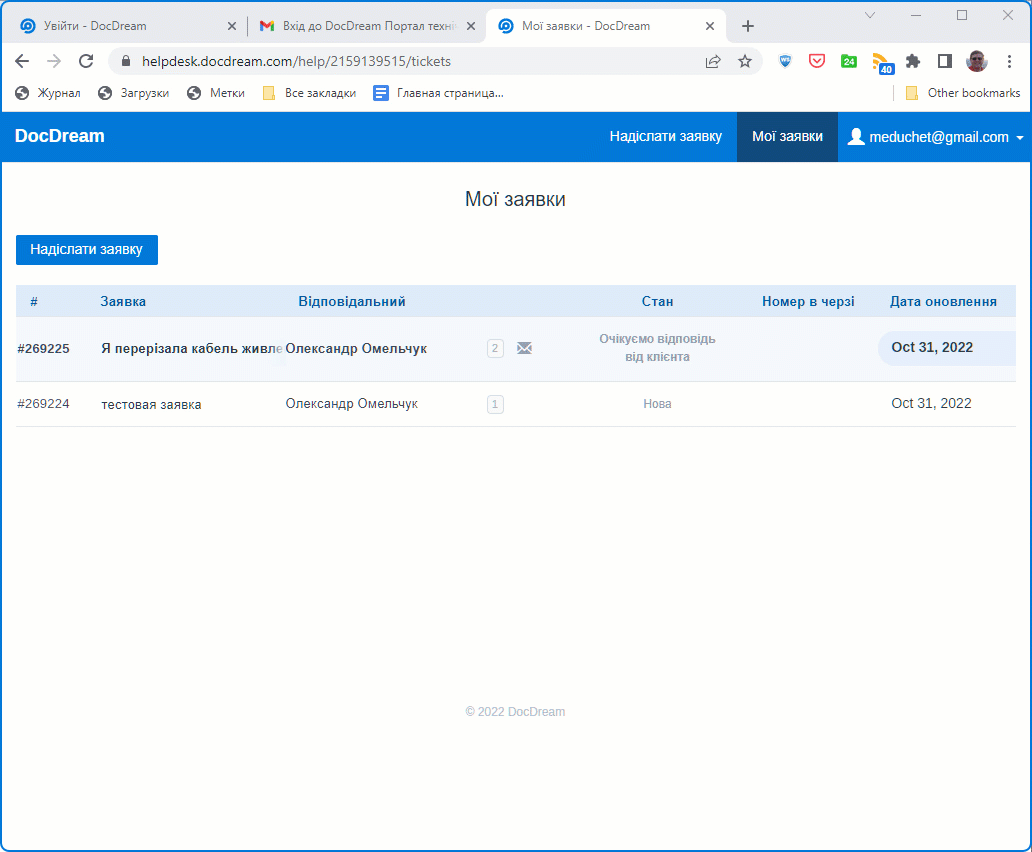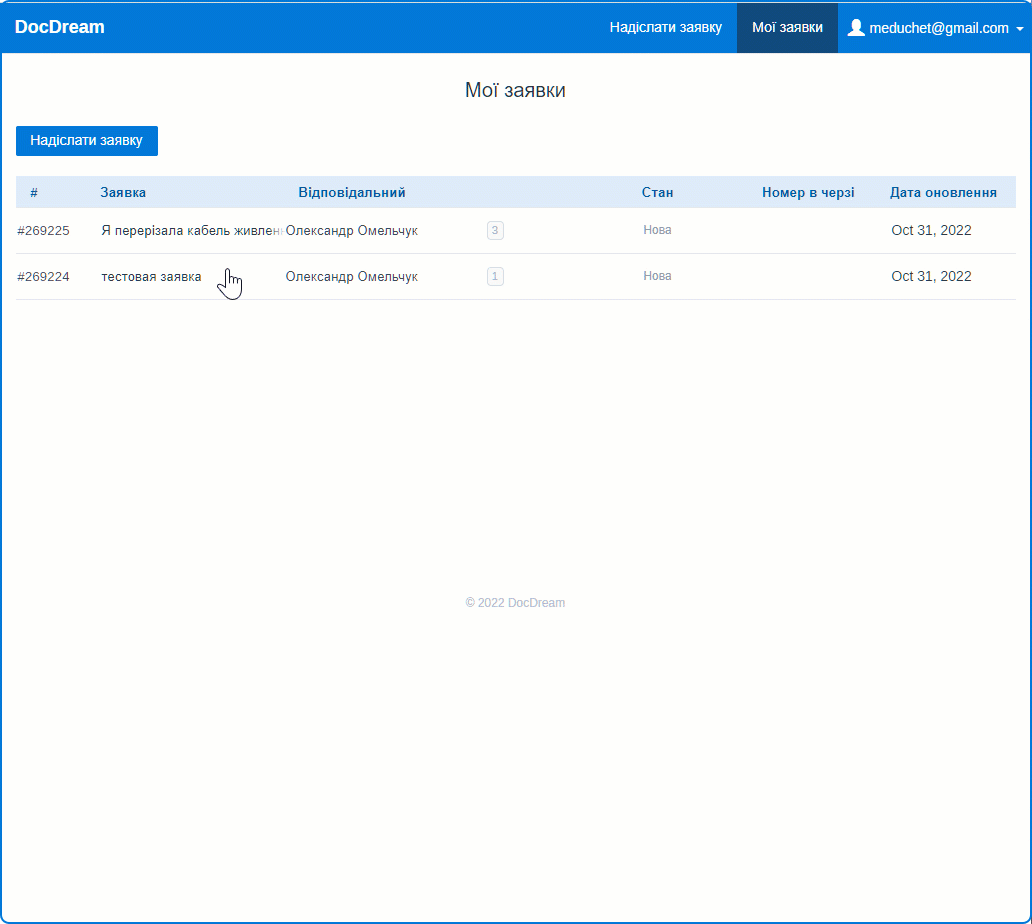Портал технічної підтримки знаходиться тут:
https://helpdesk.docdream.com/help/2159139515
Для входу в особистий кабінет на порталі технічної підтримки потрібно вказати адресу вашої електронної пошти. Вона одночасно є і логіном для вашого акаунту.
Якщо ви зареєстровані як користувач порталу, то на вашу електронну скриньку надійде лист з посиланням на особистий кабінет. Натискаємо у листі на кнопку "Увійти" (або клікаємо по посиланню) - і ви вже на порталі.
Ніяких забутих паролів і ручного внесення кракозябрів!
На анімації нижче показано процес створення заявки на технічну підтримку після входу на портал. Є декілька слушних зауважень:
- За можливості вказуйте тип заявки та модуль програми, якого вона стосується. Ці поля не обов'язкові для заповнення, але якщо ви внесете в них інформацію, то це пришвидшить обробку заявки.
- До заявки можна додати файли-вкладення. Це можна зробити декількома способами:
- Натиснути кнопку "Додати вкладення" і обрати файли у провіднику.
- "Перетягнути" файли мишкою з провідника на прямокутник, обведений пунктирною лінією та написом "Додати вкладення".
- Вставити зображення, скопійовані у буфер обміну, в текст заявки (зображення не відобразиться, але натомість у переліку вкладень з'явиться графічний файл, який містить зображення з буфера обміну).
Зазвичай після ознайомлення із заявкою, яку написали користувачі, у відділу підтримки можуть виникнути уточнюючі запитання або поради щодо теми заявки. Ці запитання та рекомендації співробітник відділу технічної підтримки залишає у заявці у вигляді коментарів. Портал автоматично відправляє коментарі автору заявки на електронну пошту.
У відповідь на ці коментарі користувач може дописати свої зауваження, додати скріншоти або необхідні файли тощо. Причому робити це можна не лише з порталу, але відповідати відразу з поштової програми всередині листа, що містить попередній коментар до заявки.
Активний обмін коментарями сприяє швидкому вирішенню завдання, сформульованому у заявці.
Якщо питання, з приводу якого була створена заявка, вже вирішене, то потрібно закрити таку заявку. Інакше всі заявки будуть знаходитися у вас в переліку "Активних", і досить швидко ви почнете плутатися серед заявок, вишукуючи потрібну.
Закрити заявку дуже просто. Натискаєте на зелену кнопку "Закрити" - і заявка закрита.